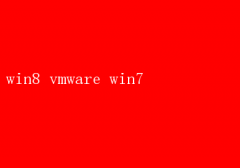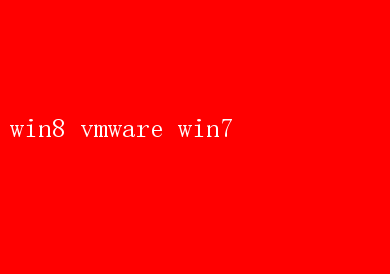
在众多操作系统中,Windows系列凭借其强大的功能、广泛的软件支持和用户友好的界面设计,一直占据着市场的主导地位
特别是在Windows 8(以下简称Win8)发布后,其全新的用户界面、改进的性能以及对触控操作的支持,为用户带来了前所未有的体验
然而,在某些特定场景下,用户可能仍然需要运行旧版本的Windows系统,如Windows 7(以下简称Win7),以满足特定的软件兼容性需求或工作习惯
此时,虚拟化技术便成为了一个理想的解决方案,而VMware Workstation作为业界领先的虚拟化软件,能够在Win8环境下轻松安装并运行Win7,为用户提供了一个高效、稳定的虚拟环境
一、虚拟化技术的优势 虚拟化技术是一种在单一物理硬件平台上模拟出多个独立操作系统实例的能力
它允许用户在同一台计算机上同时运行多个操作系统,每个操作系统都拥有自己的资源分配(如CPU、内存、硬盘空间等),且相互隔离,互不干扰
这种技术的优势主要体现在以下几个方面: 1.资源优化:通过虚拟化,可以更有效地利用物理硬件资源,提高整体系统的利用率
2.成本节约:无需为每个操作系统单独购买物理硬件,大大降低了硬件成本
3.灵活性与便携性:虚拟机文件可以轻松备份、迁移和部署,提高了系统的灵活性和便携性
4.安全性增强:虚拟机之间的隔离特性有效防止了病毒和恶意软件的传播,提高了系统的安全性
5.兼容性保障:为用户提供了在不同操作系统间无缝切换的能力,解决了软件兼容性问题
二、VMware Workstation简介 VMware Workstation是一款功能强大的桌面虚拟化软件,它允许用户在单个物理机上创建和运行多个虚拟机
无论是用于测试和开发、教育、培训还是日常办公,VMware Workstation都能提供出色的性能和灵活性
其特点包括: - 广泛的操作系统支持:支持包括Windows、Linux、macOS在内的多种操作系统
- 高级硬件仿真:能够模拟多种硬件设备,包括USB设备、打印机和网络适配器等
- 快照功能:允许用户创建虚拟机的快照,以便在需要时快速恢复到之前的状态
- 无缝模式和全屏模式:提供了在宿主机和虚拟机之间无缝切换的能力,增强了用户体验
- 强大的网络配置选项:支持桥接、NAT、仅主机等多种网络模式,满足不同的网络连接需求
三、在Win8环境下安装VMware Workstation并运行Win7 1. 安装VMware Workstation 首先,确保你的Win8系统满足VMware Workstation的最低硬件要求,包括足够的CPU核心数、内存大小和硬盘空间
然后,从VMware官方网站下载适用于Win8的安装包,并按照提示完成安装过程
安装过程中,可能需要重启计算机以完成安装
2. 创建虚拟机 安装完成后,启动VMware Workstation,点击“新建虚拟机”按钮,按照向导提示逐步配置虚拟机: - 选择安装类型:通常选择“典型(推荐)”安装类型
- 安装操作系统:选择“稍后安装操作系统”,因为我们将在稍后步骤中手动加载Win7安装镜像
- 选择操作系统:从列表中选择“Microsoft Windows”,并在版本下拉菜单中选择“Windows 7”
命名虚拟机:为虚拟机命名并选择存储位置
- 配置磁盘大小:根据需要分配磁盘空间,并决定是否立即分配或根据需要增长
3. 安装Win7操作系统 完成虚拟机配置后,点击“编辑虚拟机设置”,在CD/DVD驱动器部分选择“使用ISO镜像文件”,并浏览到你的Win7安装镜像文件
然后,启动虚拟机,按照屏幕提示完成Win7的安装过程
注意,在安装过程中可能需要输入产品密钥并进行一些基本配置
4. 安装VMware Tools Win7安装完成后,为了提高虚拟机的性能和兼容性,建议安装VMware Tools
在虚拟机运行Win7时,点击菜单栏中的“虚拟机”->“安装VMware Tools”
随后,在Win7内部会弹出一个自动播放窗口,按照提示完成VMware Tools的安装
安装完成后,你将享受到更好的图形性能、鼠标指针同步、时间同步以及文件共享等功能
四、优化与调整 虽然VMware Workstation已经提供了相当出色的性能和兼容性,但根据实际需求进行一些优化调整可以进一步提升用户体验: - 内存分配:根据宿主机的可用内存情况,适当调整分配给虚拟机的内存大小,以保证流畅运行
- 处理器配置:根据虚拟机的使用场景,合理分配CPU核心数
对于需要高强度计算的应用,可以分配给虚拟机更多的CPU资源
- 网络配置:根据实际需求选择合适的网络模式,如桥接模式以实现虚拟机与宿主机在同一网络中的直接通信,或NAT模式以通过宿主机访问外部网络
- 存储优化:定期清理虚拟机中的无用文件和日志,以释放磁盘空间
同时,可以考虑使用虚拟机快照功能,以便在需要时快速恢复到特定状态
五、总结与展望 在Win8环境下利用VMware Workstation安装并运行Win7,不仅解决了软件兼容性问题,还为用户提供了极大的灵活性和便捷性
通过虚拟化技术,我们可以轻松地在同一台计算机上体验不同版本的操作系统,享受它们带来的各自优势
随着虚拟化技术的不断进步和应用场景的拓展,未来将有更多创新的应用方式涌现,为用户带来更加丰富和高效的计算体验
无论是对于个人用户还是企业用户而言,掌握虚拟化技术都将是一项重要的技能,它将帮助我们在数字化时代中保持竞争力,实现更高效、更智能的工作和生活方式